微软经典Windows操作系统,办公一族得力助手
立即下载,安装Windows7
简介内容
在数字化时代,操作系统的更新不仅是提升性能和安全性的关键,也是维持系统稳定运行的必要步骤。然而,Windows 10用户在更新过程中偶尔会遇到错误代码0x80070002,这个问题可能会导致更新失败,从而阻碍系统的正常运行。本文将探讨这一错误的原因,并提供一系列解决方案,帮助用户顺利完成Windows 10的更新。

工具原料:
系统版本:Windows 10
品牌型号:适用于所有使用Windows 10操作系统的电脑
软件版本:Windows Update
错误代码0x80070002通常发生在Windows更新过程中,这可能是由于系统日期和时间设置不正确、更新组件损坏、系统文件丢失或损坏、或者是因为之前的更新没有正确安装。了解错误的原因是解决问题的第一步。
1、首先,确保您的系统日期和时间设置正确。不正确的设置可能会导致与更新服务器的通信出现问题。您可以通过进入“设置”>“时间和语言”来检查和修改日期和时间。
1、Windows自带的更新故障排除器可以帮助您检测和修复更新过程中的问题。您可以通过“设置”>“更新与安全”>“故障排除”>“运行故障排除器”来使用这个工具。
1、如果故障排除器无法解决问题,您可能需要手动重置Windows更新组件。这包括停止Windows Update服务、清空SoftwareDistribution和Catroot2文件夹、重置Winsock目录等步骤。
1、系统文件检查器(SFC)是一个Windows内置的工具,它可以扫描并修复缺失或损坏的系统文件。打开命令提示符(管理员),输入命令“sfc /scannow”来运行这个工具。
1、如果以上方法都无法解决问题,您可以尝试手动下载并安装有问题的更新。访问Microsoft Update目录网站,找到对应的更新,下载并安装。
1、有时候,第三方服务或程序可能会干扰Windows更新。执行清洁启动可以帮助您确定是否有其他软件冲突。通过“msconfig”工具配置启动项,重启电脑后再尝试更新。
1、如果所有方法都失败了,您可能需要考虑使用系统还原点回滚到之前的状态,或者使用“重置此电脑”功能来重新安装Windows。
总结:
错误代码0x80070002是Windows 10用户在更新过程中可能遇到的一个常见问题。通过校准系统日期和时间、运行Windows更新故障排除器、重置更新组件、使用系统文件检查器、手动下载安装更新、执行清洁启动以及考虑系统还原或重置等方法,大多数情况下都能有效解决更新失败的问题。这些步骤不仅可以帮助科技爱好者和电脑小白用户解决更新问题,也能提高他们处理类似问题的能力。
 MiniN2N(开源组网工具) v1.0绿色版:高效连接,轻松组网,畅享无限可能
MiniN2N(开源组网工具) v1.0绿色版:高效连接,轻松组网,畅享无限可能
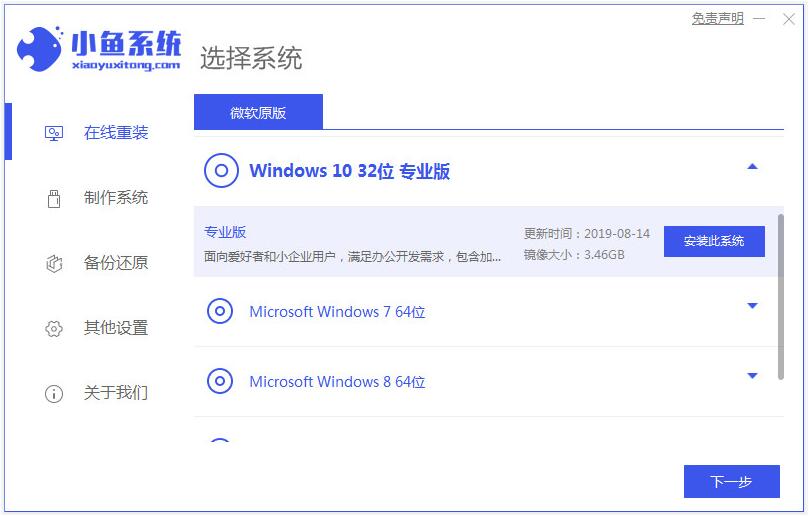 小鱼一键重装系统V12.5.49.1870官方版本下载
小鱼一键重装系统V12.5.49.1870官方版本下载
 [VvvebJs(网页设计工具) v2.0免费版] - 强大易用的免费网页设计工具,助您轻松打造精美网页
[VvvebJs(网页设计工具) v2.0免费版] - 强大易用的免费网页设计工具,助您轻松打造精美网页
 Projscope Tasks(桌面任务管理工具) v1.1.0升级版:高效管理您的任务
Projscope Tasks(桌面任务管理工具) v1.1.0升级版:高效管理您的任务
 【全新升级】LESLIE NOTE便笺 v1.3官方版:畅享更多功能,提升工作效率!
【全新升级】LESLIE NOTE便笺 v1.3官方版:畅享更多功能,提升工作效率!
 [A站工具姬 v1.0免费版] - 助力您畅享A站的必备工具[A站工具姬 v1.0免费版] - 提供您畅爽A站体验的必备工具[A站工具姬 v1.0免费版] - 让您畅享A站的终极工具[A站工具姬 v1
[A站工具姬 v1.0免费版] - 助力您畅享A站的必备工具[A站工具姬 v1.0免费版] - 提供您畅爽A站体验的必备工具[A站工具姬 v1.0免费版] - 让您畅享A站的终极工具[A站工具姬 v1